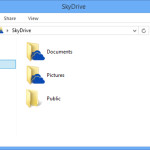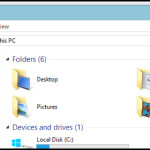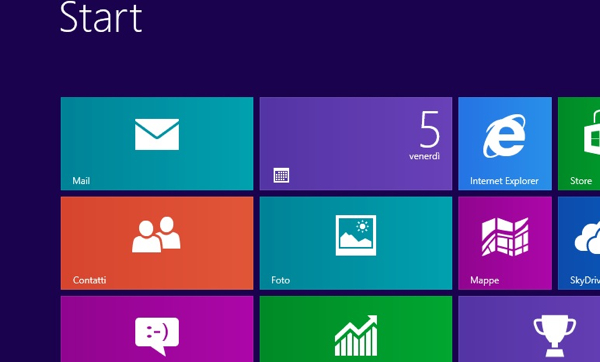
Siete in procinto di riorganizzare la Start Screen del vostro Windows 8/8.1 in maniera importante? Allora potrebbe essere una buona idea quella di creare un backup del suo layout originale, in modo da poterlo ripristinare per ogni evenienza. Basta usare un paio di scriptini realizzati proprio per questo scopo dal sito Internet ‘IntoWindows’.
Per realizzare uno script che esegua il backup della Start Screen, la posizione dei suoi tasselli, le dimensioni di questi ultimi e i gruppi di applicazioni presenti nella schermata, aprite il Blocco Note, incollate in esso quanto segue e salvatelo sotto forma di file .bat.
@Echo Off
Copy %LocalAppData%MicrosoftWindowsappsFolder.itemdata-ms %LocalAppData%MicrosoftWindowsGoldappsFolder.itemdata-ms
Copy %LocalAppData%MicrosoftWindowsappsFolder.itemdata-ms.bak %LocalAppData%MicrosoftWindowsGoldappsFolder.itemdata-ms.bak
echo "Your current Start Menu configuration has been backup up"
PauseSe avete problemi con il copia-e-incolla del codice, potete scaricare lo script già fatto qui. Per utilizzarlo, basta avviarlo tramite doppio click e premere il tasto Invio sulla tastiera.
Una volta realizzato il backup della Start Screen, potete ripristinarlo all’occorrenza creando un altro script bat contenente il seguente codice:
@ Echo off
Del %LocalAppData%MicrosoftWindowsappsFolder.itemdata-ms
Del %LocalAppData%MicrosoftWindowsappsFolder.itemdata-ms.bak
Copy %LocalAppData%MicrosoftWindowsGoldappsFolder.itemdata-ms %LocalAppData%MicrosoftWindowsappsFolder.itemdata-ms
Copy %LocalAppData%MicrosoftWindowsGoldappsFolder.itemdata-ms.bak %LocalAppData%MicrosoftWindowsappsFolder.itemdata-ms.bak
tskill explorer
echo "Your current Start Menu configuration has been restored"
PauseAnche in questo caso, c’è pronto uno script già fatto che permette di ripristinare il layout della Start Screen con un semplice doppio click (più Invio da tastiera). That’s all.